Методическая разработка урока информатики в 4 класс е по теме «Исполнение алгоритма»
Цели: закрепить навыки исполнения линейного алгоритма, трансформации рисунка, заливки рисунка в программе Paint. Закрепить понятие узора, элемент узора, правила создания узора. Учить видеть красоту в природе, развивать творческое воображение, эстетический вкус, развивать внимание, наглядно – образное мышление. Установить межпреметные связи «информатика - ИЗО».
Оборудование: ПК, мультимедиапроектор; презентация: «Исполнение алгоритма».
Форма урока: урок - путешествие
Задачи урока:
- повторить и обобщить знания об узорах;
- повторить виды алгоритма, исполнители алгоритмов
- повторить правила трансформации и заливки рисунка в программе Paint
- развивать речь учащихся, наблюдательность, расширить словарный запас;
- воспитывать бережное отношение к природе.
Деятельность учащихся:
- Назвать элементы узора
- Исполнить команды линейного алгоритма
- Создать узор на рисунке
Ход урока
Постановка учебной задачи
| На прошлом уроке вы познакомились с очень важным в информатике понятием алгоритма. Научились составлять алгоритм. Сегодня мы отправимся в путешествие в сказочный лес (включить презентацию), найти дорогу нам поможет волшебная стрелочка из алгоритма. Рисовать начинай с отмеченной точки. | 
|
| На фоне слайда загадка: Спал цветок и вдруг проснулся, Больше спать не захотел, Шевельнулся, встрепенулся, Взвился вверх и улетел. - О ком идет речь в загадке? - Правильно, это бабочка. | 
|
Мы с вами попали в волшебный лес, где живут бабочки. Давайте внимательно рассмотрим бабочек. Бабочка Павлиний глаз встречается в Европе и Японии. Этих бабочек осталось очень мало, они нуждаются в охране. Как они выглядят?
Обратите внимание на формы крыльев и рисунок на них. Можно назвать его узором? Почему? Что вы заметили? (круги, похожие на глаза.)
Посчитайте, сколько различных цветов присутствует в ее окраске. Из чего состоит узор на крыльях? (из кругов, волнистых линий, пятен.)
Ребята, скажите, какая особенность в строении бабочки? (симметрия)
Сейчас вы будете сказочных бабочек рисовать, исполняя алгоритм «Бабочка»
Алгоритм «Бабочка»
| 1. | Начало. | |
| 2. | Запустите программу Paint . | |
| 3. | Включив инструмент, Овал  нарисуйте туловище бабочки. нарисуйте туловище бабочки.
| 
|
| 4. | Раскрасьте туловище, используя инструмент Заливка (  ). ).
| |
| 5. | Включив инструмент Овал нарисуйте нижнее крыло бабочки (держа при рисовании нажатой клавишу  ). ).
| 
|
| 6. | Раскрасьте крыло, используя инструмент Заливка(  ). ).
| |
| 7. | Включив инструмент Овал, нарисуйте верхнее крыло бабочки (держа при рисовании нажатой клавишу  ). ).
| 
|
| 8. | Раскрасьте крыло, используя инструмент Заливка(  ), Кисть ( ), Кисть (  ). ).
| |
| 9. | Включив инструмент Кисть (  ), нарисуйте усик. ), нарисуйте усик.
| 
|
| 10. | Включив инструмент Выделение (  ), выделите верхнее крыло (выбрав нижний вариант настройки: выделение без фона( ), выделите верхнее крыло (выбрав нижний вариант настройки: выделение без фона(  )). )).
| |
| 11. | Скопируйте верхнее крыло (при нажатой на клавиатуре клавишу  ). ).
| 
|
| 12. | Включив инструмент Выделение (  ), выделите нижнее крыло. ), выделите нижнее крыло.
| |
| 13. | Скопируйте нижнее крыло (при нажатой на клавиатуре клавишу  ). ).
| 
|
| 14. | Включив инструмент Выделение (  ), выделите усик ), выделите усик
| |
| 15. | Скопируйте усик (при нажатой на клавиатуре клавишу  ). ).
| 
|
| 16. | Включив инструмент Выделение (  ), выделите усик ), выделите усик
| |
| 17. | Открыв меню «рисунок» отразите усик слева – направо
 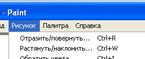
| 
|
| 18. | Совместите рисунки, включив прозрачный фон | 
|
| 19. | Конец. |
Дата: 2019-07-24, просмотров: 313.